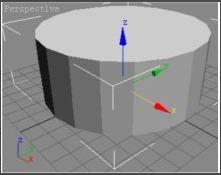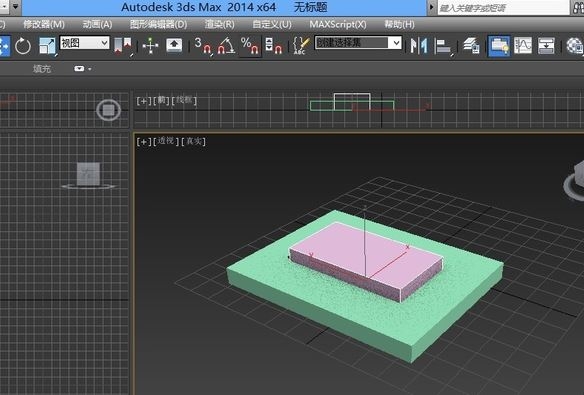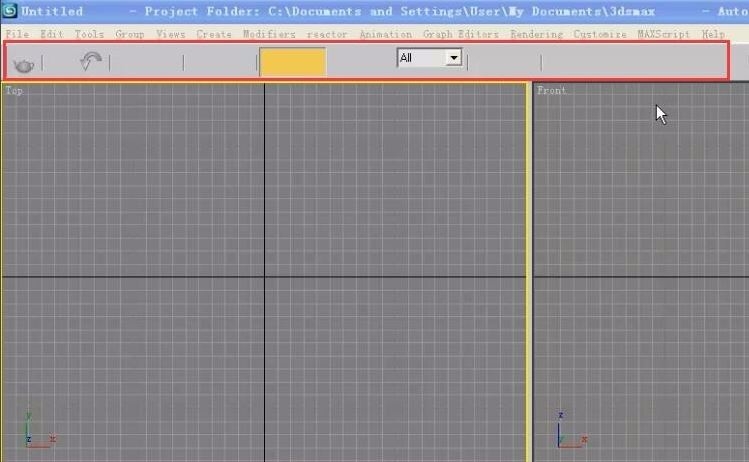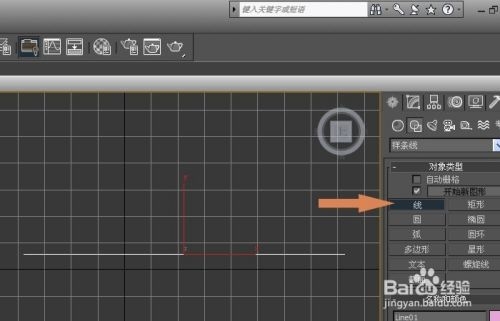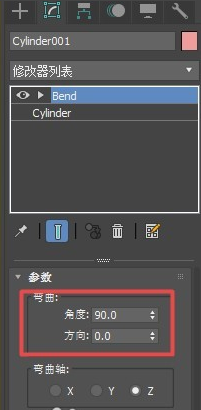3dmax如何优化模型使其减少面呢(3dmax怎么优化模型减少面)优质
3dmax如何优化模型使其减少面呢。今天小编就给大家带来一篇关于3dmax优化模型减少面的文章。3dmax优化模型减少面的详细步骤:
第一步。打开3dmax场景中需要优化的模型。选中模型。右键点击对象属性。可以看到目前显示有53W的面。

第二步。通过修改器来减面。我们选中复制出来的第二个模型。在修改器这里找到MultiRes的修改器。选中它。

第三步。点击生成。生成的时候会有卡顿的现象。如果说模型越大。它可能就越久。模型比较大的时候。生成的时候。就容易崩溃。所以我们尽量选择单个的物体。把它拆分开来。

第四步。生成之后。顶点百分比默认是100。我们把它设置为33.3。我们选中它。点击对象属性。它的面数就变成了33W。效果没有受到很大的影响。但是它的面数减少了。

第五步。通过插件来减面。我们安装好Polygon Cruncher插件。在工具里。选择“更多”找到Polygon Cruncher插件。
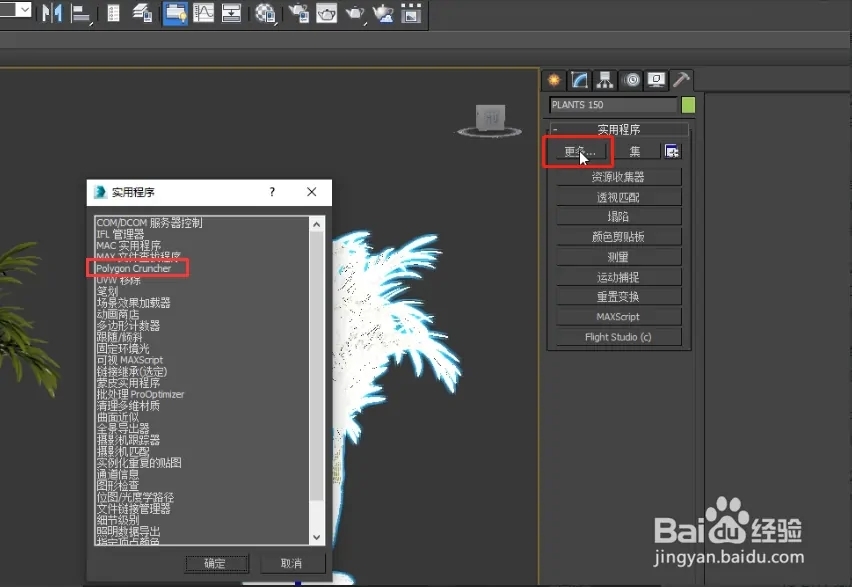
第六一步。打开插件。弹出插件的界面。勾选“保持VUW”不变。点击下面的生成按钮。生成新的模型。
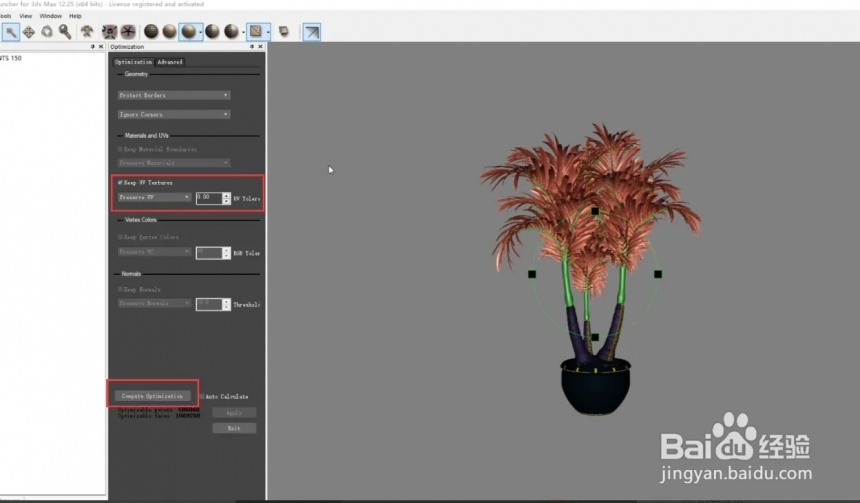
第七步。优化好模型之后。在模型属性中调整数值。把数值缩小之后。点击应用。
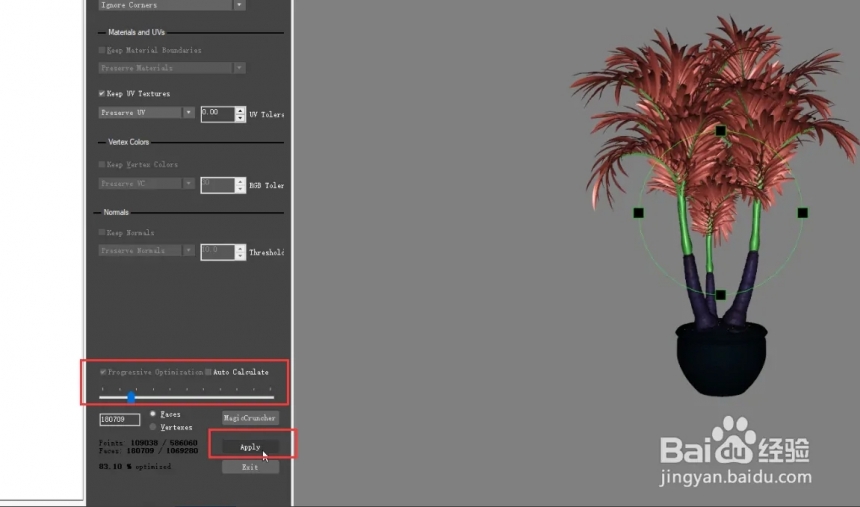
第八步。在生成的第三个模型中。点击右键对象属性。可以看到经过插件优化之后它的面数变成了18W。面数减少了很多。
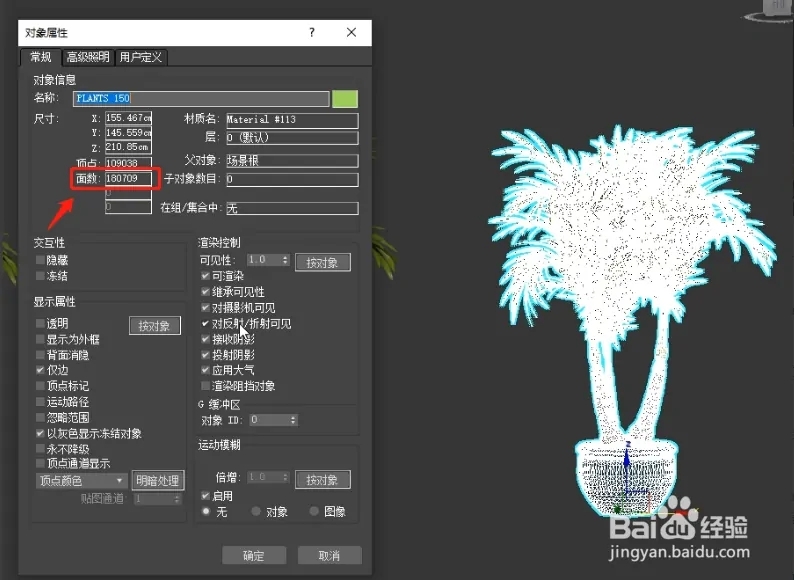
以上就为3dmax优化模型减少面的详细步骤。
更多精选教程文章推荐
以上是由资深渲染大师 小渲 整理编辑的,如果觉得对你有帮助,可以收藏或分享给身边的人
本文标题:3dmax如何优化模型使其减少面呢(3dmax怎么优化模型减少面)
本文地址:http://www.hszkedu.com/7474.html ,转载请注明来源:云渲染教程网
友情提示:本站内容均为网友发布,并不代表本站立场,如果本站的信息无意侵犯了您的版权,请联系我们及时处理,分享目的仅供大家学习与参考,不代表云渲染农场的立场!
本文地址:http://www.hszkedu.com/7474.html ,转载请注明来源:云渲染教程网
友情提示:本站内容均为网友发布,并不代表本站立场,如果本站的信息无意侵犯了您的版权,请联系我们及时处理,分享目的仅供大家学习与参考,不代表云渲染农场的立场!